
사실 와이파이 공유기를 설정해보신 경험이 많으시다면 이러한 주제는 약간은 유치? 할 수도 있을텐데요.
하지만, 아직까지도 많은 분들이 공유기는 어떻게 접속해야 하는지, 내 와이파이 이름은 어떻게 바꾸는지, 보안 key는 어떻게 설정해야 되는지 이러한 것들을 잘 모르시는 분들이 많이 계셔서 이렇게 와이파이 공유기 "기초편" 글을 쓰게 되었습니다. ^^

자, 그럼 시작해볼께요~ 한번 읽어보시고 따라해보시면 전혀 어렵지 않으니 다 읽고 나시면, 이제 자유롭게 설정을 바꾸실 수 있게 되실거에요.
# 공유기 종류 구분
가장 먼저 공유기의 "모양"을 먼저 봐주세요.
안테나가 없이 이렇게 생겼다면 그건 "유선 공유기" 입니다. 와이파이가 되지 않고, 랜 케이블로 컴퓨터와 유선으로 연결해주셔야 합니다.
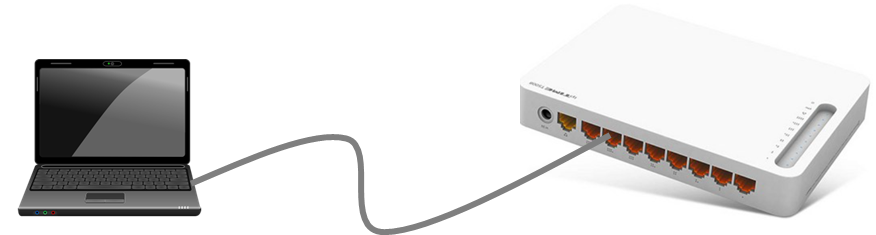
만약, 안테나가 달려있다! 그러면 그것은 "와이파이"를 지원하는 공유기에요. 와이파이로 무선 연결하실 수 있습니다.
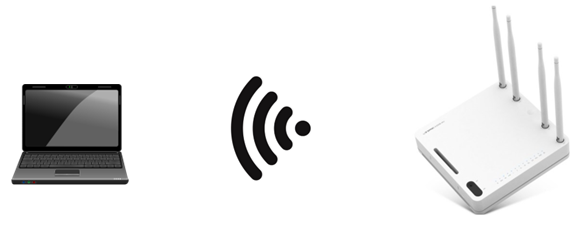
와이파이 공유기는 보통 2개의 무선 Radio를 가지고 있으며, 1개는 2.4Ghz 용, 다른 1개는 5Ghz 용입니다.
둘의 특성을 간단히만 설명드리면, 2.4Ghz(802.11b/g/n)가 더 거리가 멀고, 투과를 잘합니다. 하지만, 주파수 부족으로 인해 간섭이 더 심해요. 5Ghz(802.11a/an/ac/ax)는 거리는 더 짧고 투과도 2.4Ghz보다 못하지만, 주파수가 더 많아서 간섭이 덜하답니다.
결론적으로, 5Ghz가 더 안정적으로 서비스 할 수 있으니 참고 해주세요~.
# 공유기 케이블 연결
케이블 연결은 아래 그림과 같이 하시면 됩니다. 통신사 모뎀은 Internet/WAN 이라고 쓰여진 포트에, 컴퓨터는 LAN/PC라고 쓰여진 포트에 연결하시면 됩니다. 이름이 다르게 쓰여져 있다면, 1개만 다르게 생긴 것이 인터넷 포트라고 생각하시면 됩니다.

그리고, 참고로 IP TV도 함께 보신다면 아래 그림고 같이 연결하게 되는데요. 공유기에 문제가 생기거나 케이블 연결에 문제가 생긴다면 TV도 함께 안나온다는 사실도 기억해두세요 ^^

# 공유기 연결 및 IP 주소 확인
공유기 연결은 케이블이 있으시다면 케이블로 LAN 포트에 연결하시면 되고, 케이블이 없으시다면 공유기의 기본 와이파이 이름으로 연결하신 후 IP 주소를 먼저 확인해주세요.
"윈도우 + R" 키를 누르시면 창이 뜰텐데요. 그 곳에 cmd라고 입력하시고 "확인"을 눌러주세요.
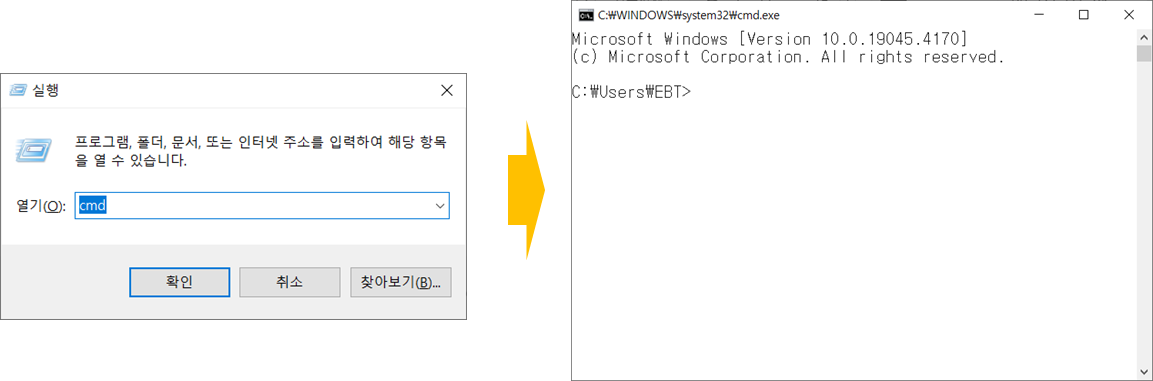
이 것을 윈도우 cmd 창이라고 한답니다. 이 곳에 ipconfig 라고 입력하시면 나의 IP 주소가 확인 되는데요.
그럼 이렇게 IP 주소를 확인하실 수 있습니다. 여기서 "기본 게이트웨이" 주소가 바로 공유기의 IP 주소입니다. ^^

# 공유기 관리화면 접속
그럼 이 IP 주소를 웹 브라우저 주소 창에 입력해주세요. 그럼 이렇게 공유기 관리 화면에 접속하시게 됩니다.
ID와 비밀번호를 입력하라고 뜨면, 공유기 뒷면을 확인하시던지, 아니면 네이버에 검색해보시면 그 공유기의 기본 비밀번호를 확인하실 수 있으세요.
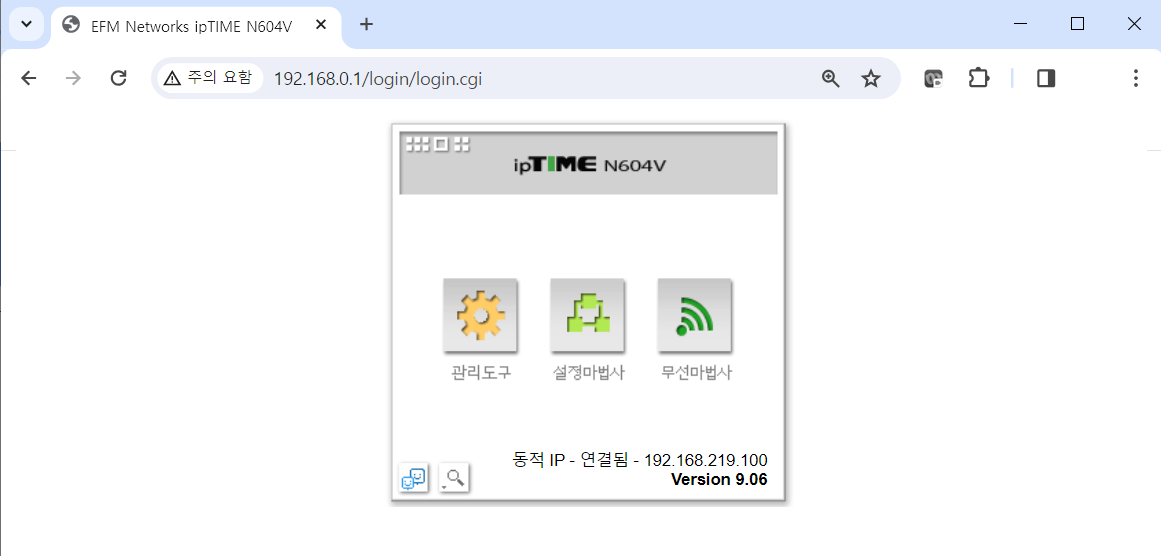
만약, 핸드폰으로 공유기 관리자 페이지에 접속하고 싶으시다면, 아래 그림처럼 접속하시면 됩니다.
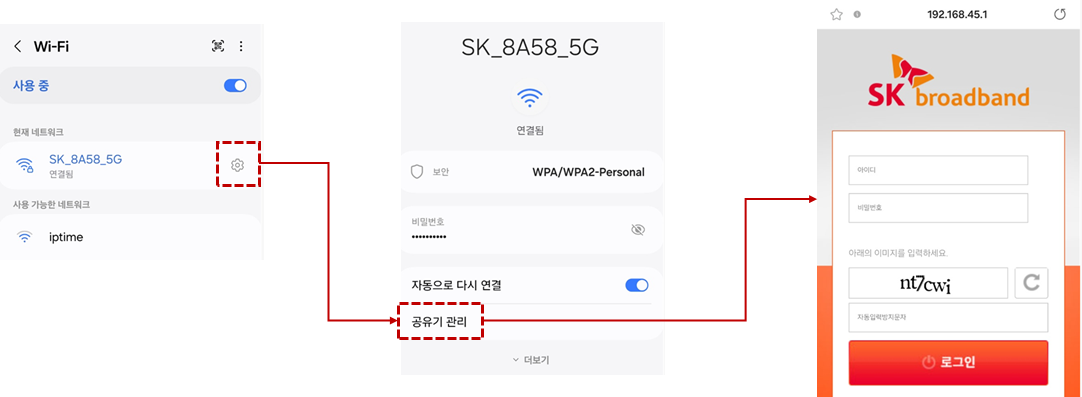
설정 방법은 공유기 마다 조금 다를 수 있지만, 거의 모든 공유기의 설정은 아주 비슷하므로 쉽게 하실 수 있으실거에요.
# 공유기 인터넷 연결 상태 확인
공유기에 인터넷 케이블을 연결하셨다면, 인터넷 연결상태를 확인하시고, "인터넷에 정상적으로 연결됨"으로 나타나야 합니다. 그래야 공유기에 연결된 단말들도 인터넷에 연결될 수 있거든요.
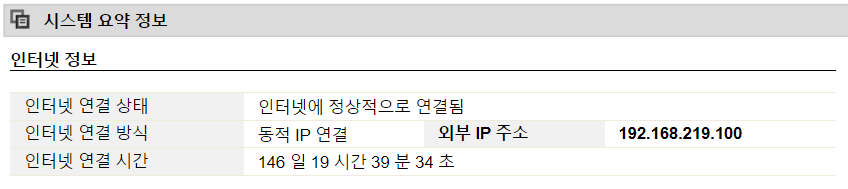
# 와이파이 이름(SSID) 셋팅
IPTIME 기준으로 설명드리면, 우선 "관리도구"를 클릭해주세요.
그 다음, "고급설정"에서 "무선 설정/보안" 매뉴로 들어가시면 이렇게 네트워크이름(SSID)가 보이고, 이 곳이 바로 와이파이 이름을 설정하는 곳이에요.
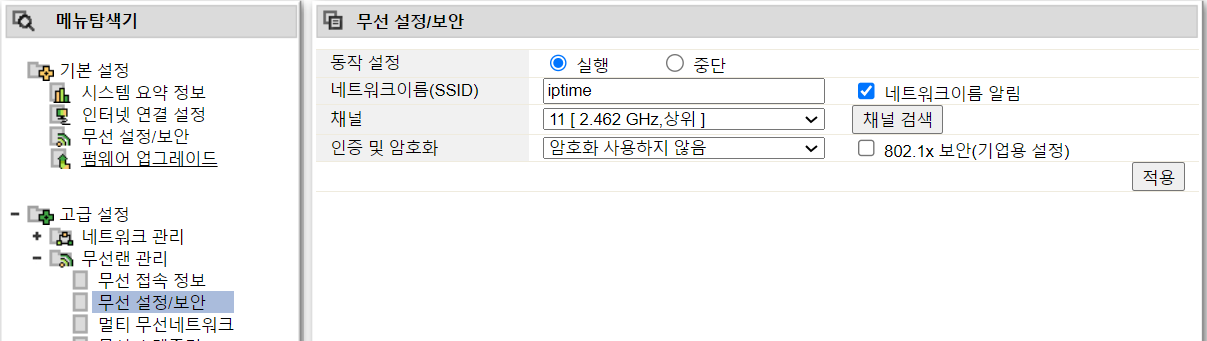
"인증 및 암호화"가 "암호화 사용하지 않음"으로 되어 있는데요.
이 경우 이 SSID로는 누구나 연결할 수 있음을 의미합니다. 사실 이 공유기는 제 것이 아니고 옆집 꺼에요 ㅠㅠ
왜 보안설정을 안하셨을까요..
이렇게 보안설정을 안해두시면 아무나 연결해서 사용할 수 있으니 조심하셔야 겠죠 ^^;
WPA2PSK + AES를 선택해주세요. 가장 강한 암호화 방식이고, 이건 누구도 해킹할 수 없습니다. (아주 어려워요)
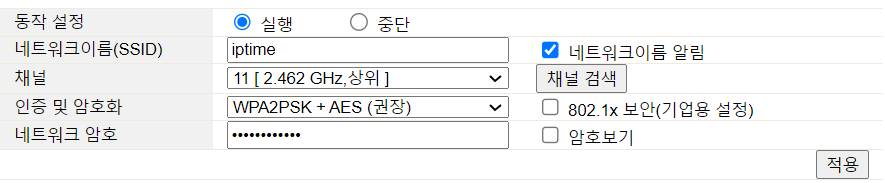
그 다음, "적용:을 누르시면 되는데요. 그럼 설정이 변경되었으니 연결이 끊어지게 됩니다. 다시 바뀐 설정으로 연결하시면 되요. 만약 실수를 하셨다! 그래도 걱정하지 않으셔도 됩니다. 무선으로 연결할 수 없다면 유선으로 연결하셔서 설정을 다시 바꾸시면 되거든요 ^^
이 정도만 설정해두셔도 나만의 안전한 와이파이를 설정하신거에요.
추가로 다른 설정들도 필요하시다면 저의 다른 글도 참고 부탁드려요 ^^
막상 해보면 전혀 어렵지 않으니 "나는 이런거 못해" 라고 미리 겁먹지 마시고 한번 도전해보시기 바래요. 금방 고수가 될 수 있으세요~


'(생필) 인터넷 이야기' 카테고리의 다른 글
| 핸드폰에서 Youtube 차단 하기 (2) | 2024.04.10 |
|---|---|
| 집 안 "통신 케이블" 연결 이해하기 (0) | 2024.04.08 |
| 내 인터넷 사용 기록이 감시되고 있다? (학교, 회사) (1) | 2024.04.06 |
| 공인IP, 사설IP, NAT, DHCP 이게 다 뭐야? (그림으로 쉽게 ^^) (2) | 2024.04.05 |
| 가상화의 이해 및 활용(VMware workstation), 어렵지 않아요~ (0) | 2024.04.04 |